zbrush新手入门教程八:使用ZBrush进行渲染
继续上一个关于材料和光照的教程,今天为大家带来《zbrush新手入门教程八:使用ZBrush进行渲染》。我们将看一下渲染菜单和在进入Photoshop中的最终合成之前完成此角色的一些参数。

第1步:渲染模式和属性
首先,让我们看一下不同的渲染模式和Render Properties菜单的概述。四个按钮(最佳,预览,快速和平面)是渲染模式,用于在画布中实时渲染模型。这些模式中的每一种都产生或多或少的效果。预览模式是默认模式。单击并拖动模型的一部分上的光标按钮,以使此部分呈现为最佳渲染模式。在“渲染属性”菜单中,您将找到用于关闭和打开不同效果的按钮,这些按钮在渲染时间(BPR)或实时(例如“蜡预览”)中可见。
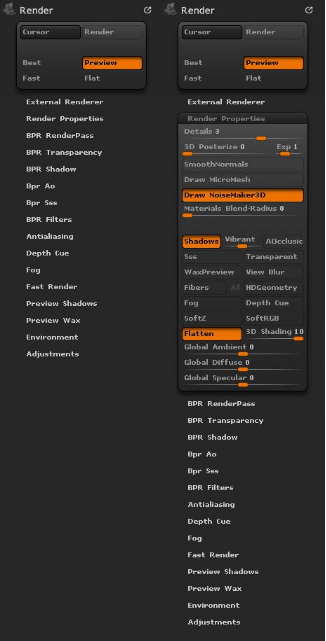
概述了不同的渲染模式和“渲染属性”菜单
第2步:RenderPass菜单和BPR渲染
BPR按钮将使用所有效果(阴影,光纤,AO,透明度等)在画布上渲染模型(Shift + R)。渲染场景后,渲染的不同传递将可供您导出。要导出这些传递,只需单击要导出的每个传递。

BPR渲染和导出渲染的传递
第3步:渲染对象透明度
要在ZBrush中呈现对象的透明度,您必须启用一些功能。在“渲染属性”菜单中启用“透明”按钮。在BPR透明度中,您将找到一些更高级的设置。然后选择所需的子工具,在“显示属性”中单击“BPR设置”,最后启用“BPR透明着色”按钮。移动BPR可见性滑块以修改其透明度。
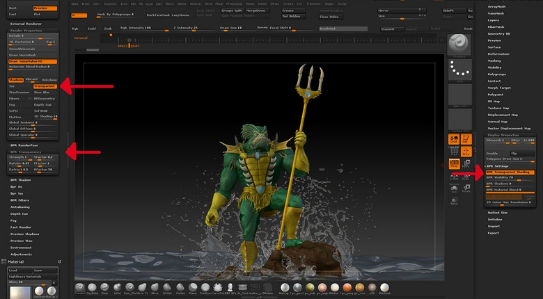
启用“渲染属性”中的“透明”按钮和SubTool的“BPR透明着色”按钮
第4步:BPR Shadow和BPR AO
您可以在“渲染属性”中启用“阴影和环境光遮挡”(AO),并在各自的BPR阴影和BPR AO菜单中查找其高级设置。这些设置将仅修改BPR渲染的阴影和AO。
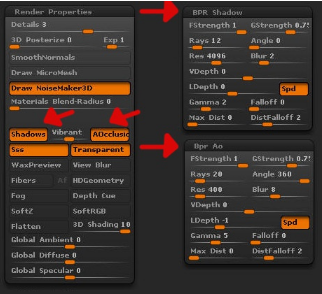
为BPR渲染及其参数启用阴影和AO
第5步:预览阴影和预览蜡
如果要在画布中实时对模型进行蜡效,即使在雕刻时,也必须在“渲染属性”菜单中启用“WaxPreview”按钮。然后在“材质”调板中的“蜡”预览菜单下,您将找到用于在材质上修改此效果的参数。此外,您还可以在“渲染”调板中的“预览蜡”菜单中找到预览渲染的蜡预览设置。
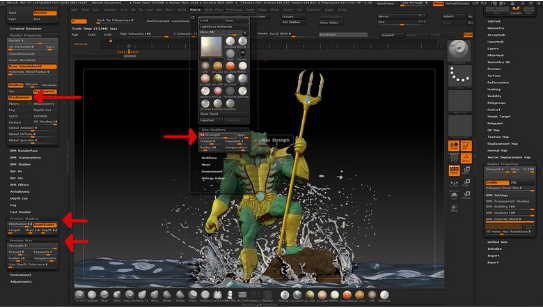
启用“蜡预览”按钮可在雕刻时在画布中实时显示蜡效果
第6步:BPR过滤器概述
您可以直接在ZBrush中为BPR渲染添加过滤器。执行BPR渲染,然后通过单击F按钮右上角的小圆圈启用滤镜。当这个小圆圈打开时,过滤器打开,当它充满时,过滤器关闭。您可以通过单击另一个F按钮并选择要应用于渲染的过滤器类型来添加更多过滤器。选择过滤器后,您将在选择过滤器按钮下找到所有参数。
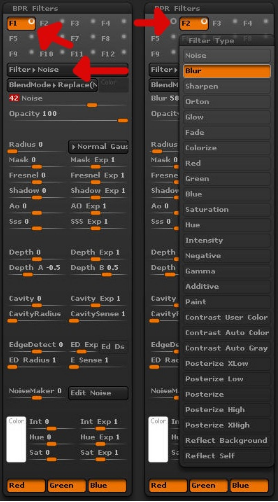
将过滤器应用于BPR渲染
第7步:深度提示概述
深度提示将根据“渲染”调板中“深度提示”菜单中的参数渲染深度效果。Depth1滑块将是锐聚焦的距离,Depth2滑块将是对象在画布上具有最柔焦焦点的距离。您可以使用滑块选择距离,也可以从滑块单击并拖动到要显示此滑块焦点的画布。只有最佳渲染器和BPR渲染才能看到此效果。
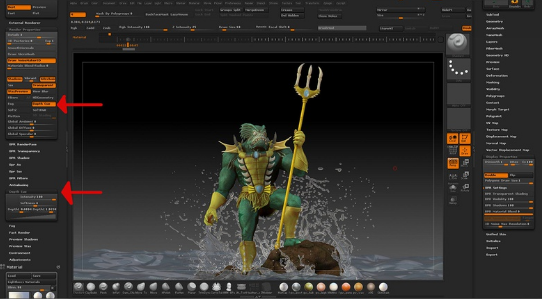
使用深度提示效果在BPR和最佳渲染中进行深度聚焦
提示:ZBrush帮助
如果您想知道ZBrush中的特定按钮,滑块等是什么,只需将鼠标放在它上面并按住CTRL即可。然后会出现一个窗口,向您解释它的作用。

(本文系转载,转自@建模教程网)
热门课程
专业讲师指导 快速摆脱技能困惑相关文章
多种教程 总有一个适合自己专业问题咨询
你担心的问题,火星帮你解答-
为给新片造势,迪士尼这次豁出去了,拿出压箱底的一众经典IP,开启了梦幻联动朱迪和尼克奉命潜入偏远地带卧底调查 截至11月24日......
-
此前Q2问答环节,邹涛曾将《解限机》首发失利归结于“商业化保守”和“灰产猖獗”,导致预想设计与实际游玩效果偏差大,且表示该游戏......
-
2025 Google Play年度游戏颁奖:洞察移动游戏新趋势
玩家无需四处收集实体卡,轻点屏幕就能开启惊喜开包之旅,享受收集与对战乐趣库洛游戏的《鸣潮》斩获“最佳持续运营游戏”大奖,这不仅......
-
说明:文中所有的配图均来源于网络 在人们的常规认知里,游戏引擎领域的两大巨头似乎更倾向于在各自赛道上激烈竞争,然而,只要时间足......
-
在行政服务优化层面,办法提出压缩国产网络游戏审核周期,在朝阳、海淀等重点区将审批纳入综合窗口;完善版权服务机制,将游戏素材著作......
-
未毕业先就业、组团入职、扎堆拿offer...这种好事,再多来一打!
众所周知,火星有完善的就业推荐服务图为火星校园招聘会现场对火星同学们来说,金三银四、金九银十并不是找工作的唯一良机火星时代教育......

 火星网校
火星网校
















